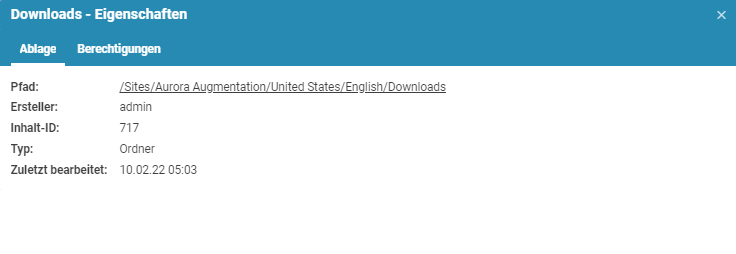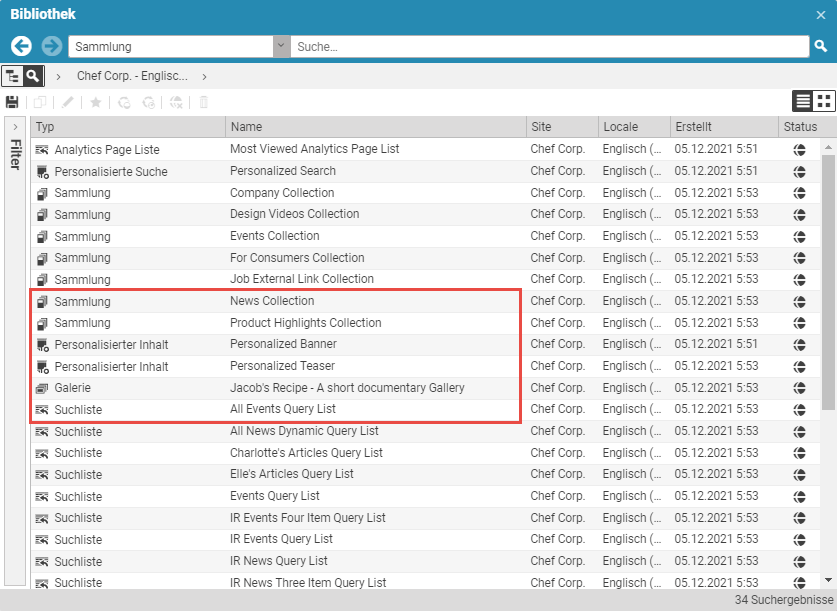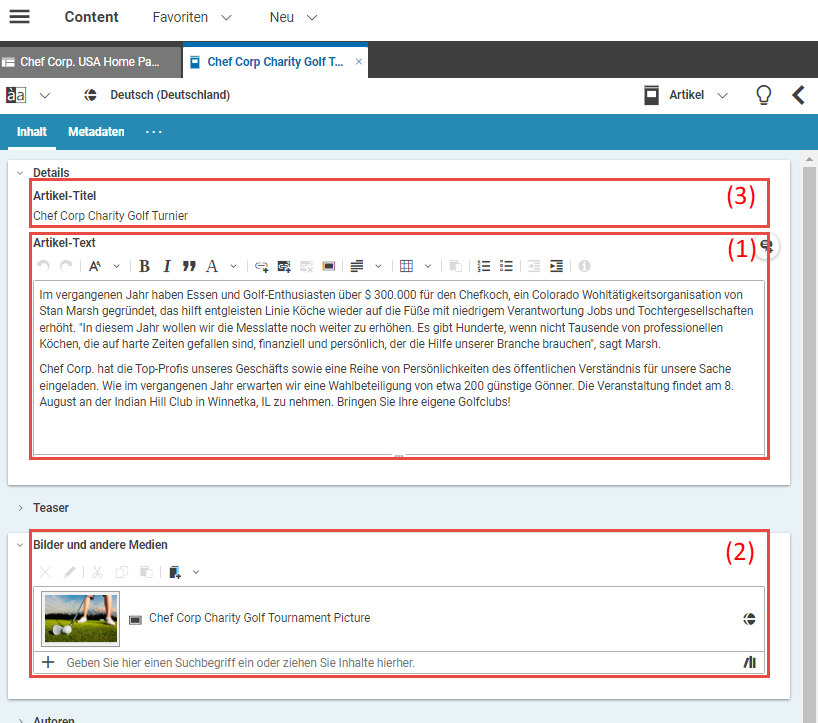Studio Benutzerhandbuch / Version 2207
Table Of Contents
Mit CoreMedia Content Cloud erstellen Sie nicht direkt Seiten sondern zuerst Inhalte. Ein Inhalt ist ein Objekt,
das verschiedene Informationen zu einem bestimmten Bereich zusammenfasst. Zum Beispiel ein Inhalt vom Typ Bild.
Hierin speichern Sie das eigentliche Bild, eine Beschreibung des Bildes, Metadaten und viele weitere Informationen. Ein Artikel
andererseits speichert beispielsweise den Artikeltext, eine Überschrift, einen Teasertext und einen Link auf ein Bild. Das Bild
wird dann angezeigt, wenn ein Nutzer den Artikel ansieht. Eine Webseite entsteht dann aus der Kombintation der Inhalte in einem
Inhalt vom Typ Seite. Der Vorteil dabei ist, dass Sie Inhalte einfach auf verschiedenen Seiten wiederverwenden
können. Weitere Details über die vorhandenen Inhaltstypen finden Sie in Kapitel 9.1: “Inhaltstypen” und Kapitel 2.3: “Inhalts- und Site-Modell”.
Inhalte werden in einer Ordnerstruktur gespeichert, ähnlich wie im Windows Dateisystem.
Sie können für einen Ordner über das Eigenschaften-Fenster Information wie den Ersteller oder das letzte Änderungsdatum erhalten. Sie öffnen das Fenster über im Kontextmenü des Ordners.
Mit CoreMedia Studio erstellen Sie neue Inhalte und bearbeiten Sie existierende Inhalte und Ordner.
Im Home-Ordner legt das CoreMedia System Ihre Einstellungen, Suchdokumente und Wörterbücher ab. Sie finden den Ordner auf der obersten Ordnerebene. Sie können den Ordner auch nutzen, um zum Beispiel Entwürfe oder temporäre Dokumente abzulegen. Bitte beachten Sie, dass andere Nutzer zwar nicht zu Ihrem Home-Ordner navigieren können, der Inhalt aber dennoch in Suchergebnissen auftauchen kann.
Wenn Sie einen Inhalt bearbeiten, kann kein anderer Nutzer darauf zugreifen, hierdurch werden Konflikte vermieden. Ein Inhalt kann daher verschiedene Zustände haben. Er kann von Ihnen bearbeitet werden, von einem anderen Nutzer bearbeitet werden, freigegeben oder publiziert sein. Freigegeben bedeutet dabei, dass ein Content fertig bearbeitet wurde und nun von anderen Kollegen verwendet werden kann.
Jeder Inhalt hat einen bestimmten Inhaltstyp. Ein Typ ist sozusagen eine Vorlage für Inhalte. Er bestimmt die Zahl der Felder und ihre möglichen Inhalte, wie zum Beispiel Zahlen, formatierter Text, Bilder oder ein Datum. Zwei Inhalte desselben Typs haben daher die gleichen Felder. Wenn Sie also einen neuen Inhalt anlegen, müssen Sie zuerst den Typ auswählen. CoreMedia CMS enthält zum Beispiel Inhaltstypen für Artikel, Bilder oder eine Website-Struktur.
CoreMedia Inhaltstypen sind hierarchisch organisiert und erben Felder von Typen die weiter oben in der Hierarchie stehen.
Eine Galerie und eine Suchliste zum Beispiel sind Untertypen einer Sammlung und
enthalten daher alle Felder die auch in der Sammlung vorkommen (zum Beispiel
Teaser-Titel). Wichtig wird diese Vererbung in Link-Listen, also Feldern, die Links auf andere
Inhalte enthalten. Für eine Link-Liste ist immer definiert, auf welche Inhalte sie verweisen darf.
Wenn also eine Link-Liste nur Links auf Sammlung Typen enthalten darf, dürfen Sie trotzdem auch
Links auf Galerien und Suchlisten enthalten. Bei einer Suche wird diese Vererbung ebenfalls
berücksichtigt wie Sie in Abbildung 2.3, „
Sammlung und ihre Subtypen in Suchergebnissen
“ sehen..
Weitere Details über die vordefinierten Inhaltstypen finden Sie in Kapitel 9.1: “Inhaltstypen” und Kapitel 2.3: “Inhalts- und Site-Modell”.
Abbildung 2.4, „Ein Artikel-Inhalt“ zeigt ein Beispiel aus dem
CoreMedia Blueprint, einen Inhalt vom Typ Artikel. Hier werden
verschiedene Informationen für einen Artikel in verschiedenen Feldern gebündelt. Zum Beispiel der Titel
des Artikels und der eigentliche Artikeltext, dieselben Felder noch einmal für die
Teaser-Darstellung auf der Website, ein Bild und verwandte Inhalte. Die anderen Reiter (wie Schlagworte, Metadaten...)
enthalten weitere Felder, beispielsweise für Verwaltungsaufgaben.
Die Abbildung zeigt ein Artikel-Dokument mit drei verschiedenen Feldtypen:
(1) Formatierter Text für längere Abschnitte, die beispielsweise Formatierungen, Links oder Bilder enthalten.
(2) Einen Link auf ein Bild aus einem anderen Dokument.
(3) Einfacher Text für kurze Beschriftungen wie Überschriften, Dachzeilen oder ähnliches.